- Ako ne želite da drugi saznaju, naučite kako anonimno pregledavati Google dokumente.
- Postoje brzi i jednostavni načini na koje to možete učiniti, bez potrebe za izmjenom postavki računa ili instaliranjem aplikacije treće strane.
- Također saznajte kada i zašto ne možete anonimno pregledavati Google dokument.
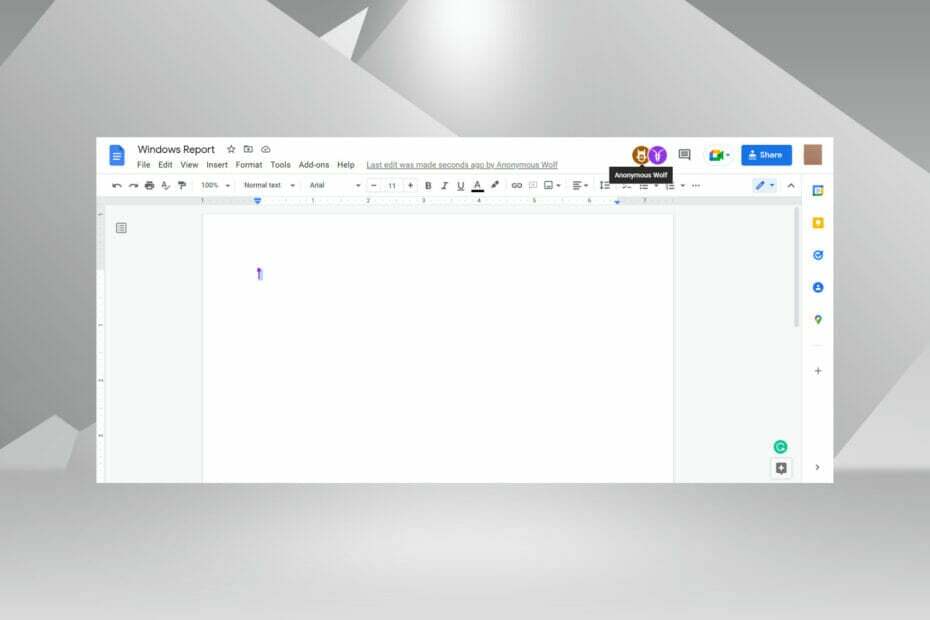
Google navodi profile svih korisnika koji trenutno gledaju dokument u gornjem desnom kutu. Ako redovito radite na dijeljenim Google dokumentima, možda ste naišli na korisnike s nasumičnim imenima. To se događa kada drugi anonimno gledaju Google dokumenti u pregledniku.
U ovom slučaju, umjesto prikazivanja naziva njihovog Google računa, Dokumenti te korisnike nazivaju kao Anonimne životinje. Na primjer, ako vidite nekoga pod imenom Anonimni vuk, Anonimna iguana ili Anonimni kozorog, korisnik pregledava dokument anonimno.
Nakon što saznate da postoji opcija za to, svakako se javlja znatiželja o tome kako anonimno pregledavati Google dokumente. Kako biste saznali, pročitajte sljedeći odjeljak.

Pregledavajte web s više uređaja uz povećane sigurnosne protokole.
4.9/5
Zgrabite popust►

Pristupite sadržaju diljem svijeta najvećom brzinom.
4.7/5
Zgrabite popust►

Povežite se s tisućama poslužitelja za trajno besprijekorno pregledavanje.
4.6/5
Zgrabite popust►
Kako mogu anonimno pregledavati Google dokumente?
1. Odjavite se s Google računa
- Odjavite se sa svog Google račun.
- Sada zalijepite Google dokumenti vezu koju želite pogledati anonimno u adresnoj traci i pritisnite Unesi.
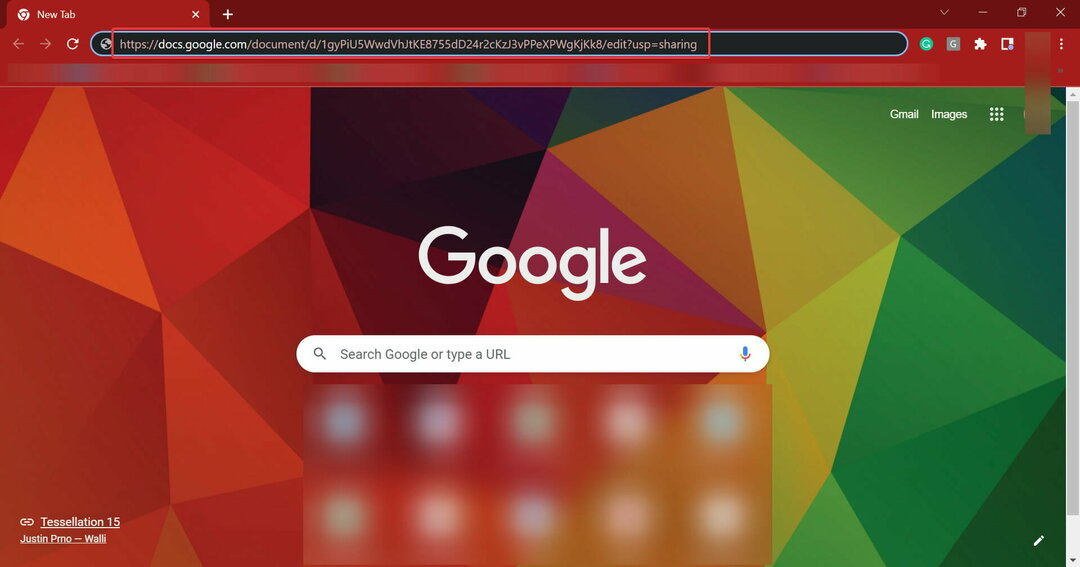
Vaše stvarno ime računa neće se pojaviti drugim korisnicima dok sada gledaju dokument.
Međutim, sve ostalo ostaje isto. Hoćete li moći uređivati ili ostavljati komentare, sve će ovisiti o dozvolama koje je dao korisnik koji je izradio dokument, a anonimnost neće utjecati na to.
Kako testiramo, pregledavamo i ocjenjujemo?
Proteklih 6 mjeseci radili smo na izgradnji novog sustava pregledavanja načina na koji proizvodimo sadržaj. Koristeći ga, naknadno smo prepravili većinu naših članaka kako bismo pružili stvarnu praktičnu ekspertizu o vodičima koje smo napravili.
Za više detalja možete pročitati kako testiramo, pregledavamo i ocjenjujemo na WindowsReportu.
Ova je metoda prikladna za one koji povremeno anonimno pregledavaju Google dokument i ne smeta im odjaviti se sa svog računa neko vrijeme.
- Kako oporaviti trajno izbrisane Google dokumente
- Alatna traka nedostaje u Google dokumentima? Evo kako ga vratiti
- Google dokument se ne otvara: kako to popraviti i glavni razlozi
- Google dokumenti se ne ispisuju: 5 jednostavnih metoda da to omogućite
2. Koristite anonimni način rada
- Ako koristite Krom, kliknite na elipsu u gornjem desnom kutu i odaberite Novi anonimni prozor iz padajućeg izbornika. Alternativno, možete pritisnuti Ctrl + Shift + Esc za pokretanje Inkognito način rada.
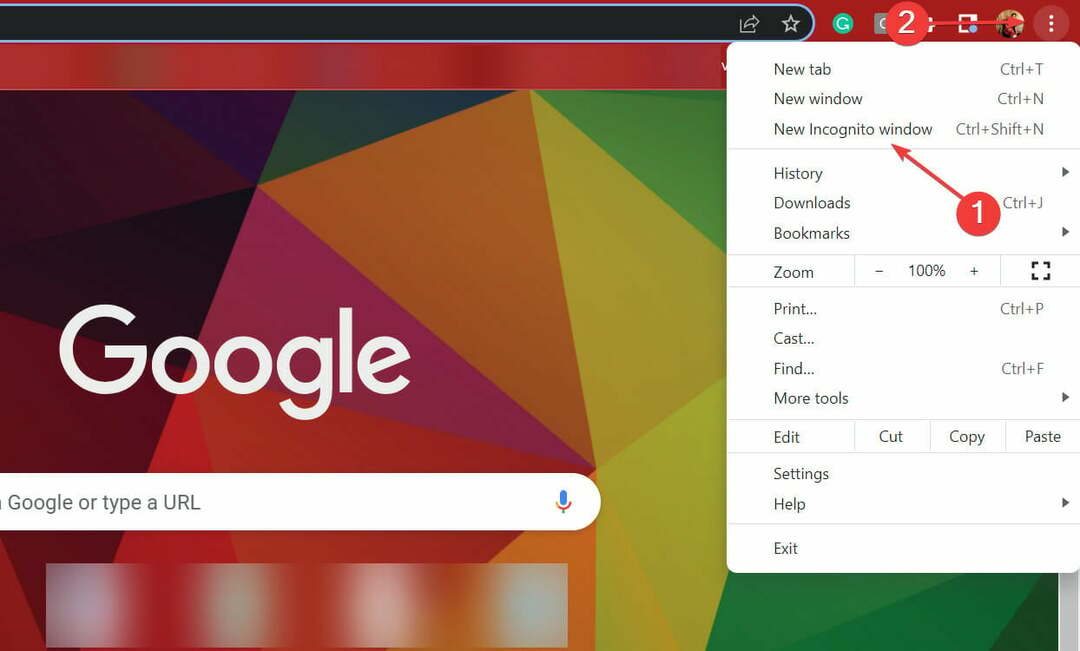
- Kada završite, zalijepite vezu za Google dokumenti u adresnu traku i pritisnite Unesi.
Sada biste izgledali anonimno jer je anonimni način rada izoliran i ne oslanja se na pohranjene kolačiće. Također možete koristiti slične načine rada u drugim preglednicima za anonimni pregled Google dokumenata, na primjer, Privatni način rada u Firefoxu ili InPrivate pregledavanje u Edgeu.
Ova metoda bolje funkcionira za korisnike koji više vole anonimno pregledavati Google dokumente, budući da se ne moraju redovito prijavljivati i odjavljivati s vašeg računa, čime štede vrijeme.
Zašto se ne pojavljujem anonimno u Google dokumentima?
Upamtite, izgledat ćete anonimni samo kada pristupate Google dokumentima putem veze, a ne ako je dokument pojedinačno podijeljen s vama. Dakle, u osnovi, postavke dijeljenja trebale bi biti konfigurirane tako da svatko s vezom može pregledavati/uređivati dokument.
U slučaju da je netko osobno dao dopuštenje za pregled/uređivanje Google dokumenata, ime vašeg Google računa pojavit će se čak i ako koristite anonimni ili privatni način rada.
Također, od vas će se tražiti da se prijavite na svoj Google račun kako biste pristupili dokumentu, tako da prva metoda navedena ranije neće raditi.
Zašto moram anonimno pregledavati Google dokumente?
Svatko ima svoje razloge za to, ali uglavnom je to prikrivanje identiteta. Ako gledate dokument koji je podijelila gomila ljudi i ne želite da drugi saznaju dok ga gledate, postanite anonimni.
Na primjer, razredne bilješke koje nastavnici dijele s učenicima ili u nekim slučajevima službene dokumente.
Hoćete li biti anonimni ili normalno pregledavati dokument ovisi isključivo o vašim zahtjevima i situaciji.
Također, saznajte kako izradite sjajne i otmjene obrube u Google dokumentima budući da nema izravnih metoda i morate pribjeći zaobilaznim rješenjima.
Ako imate pitanja, ostavite komentar u odjeljku ispod.

